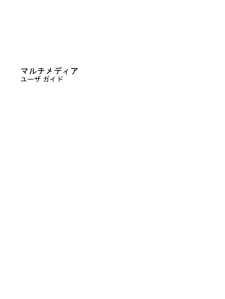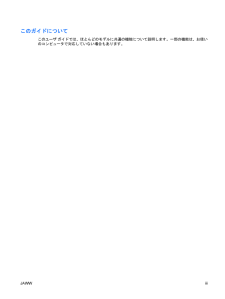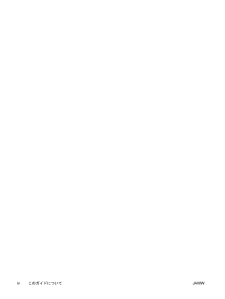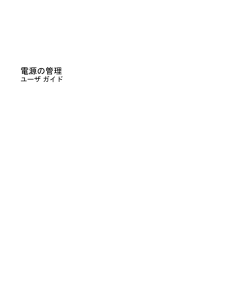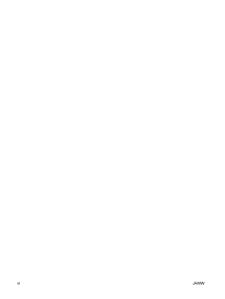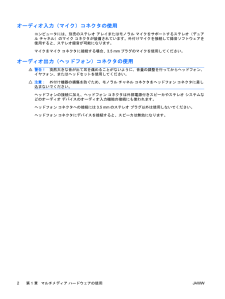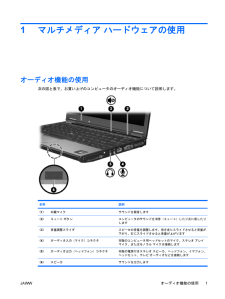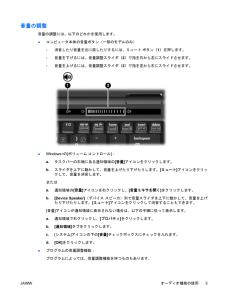Q&A
取扱説明書・マニュアル (文書検索対応分のみ)
23 件の検索結果
30 - 40 件目を表示
全般
質問者が納得可能です。RAMは簡単だけどHDDになるとメーカーごとに取り付け方とか違うから難しいのもあれば簡単なのもあります。いちを取り付け方が乗っているサイトがあったのでURL張っておきます。http://www.iodata.jp/support/service/hd/
4926日前view832
全般
質問者が納得下記ページのPDFカタログによれば、写真の3番が無線LANのスイッチらしいです。
情報によればボタンでなくタッチセンサー式のスイッチのようなので3のあたりを指でタップしてみてください。
無線LAN無しのモデルもあるので、もしかしたらスイッチがきかない(動作しない)かもしれません。
http://h50146.www5.hp.com/lib/doc/catalog/notebook/jpt07118-01.pdf
4128日前view1180
全般
質問者が納得PCから直接は厳しいと思いますので、以下の様な分配器を使ってはどうでしょうか?
http://www2.elecom.co.jp/cable/switcher/index.asp#page02
でもテレビ2台で1画面は無理かなぁ?
4217日前view265
全般
質問者が納得殆どのノートパソコンはFnki-と同時に押した場合機能するようになっています。
キーボードの右上にあるスピーカーのマークが左下のFnキーと同じ文字色ならば間違いありません。
4476日前view287
全般
質問者が納得◆メーカーのサポートを受けて下さい.。o○http://www8.hp.com/jp/ja/support-drivers.html
4532日前view803
全般
質問者が納得http://h20000.www2.hp.com/bizsupport/TechSupport/SoftwareIndex.jsp?lang=en&cc=us&prodNameId=3356622&prodTypeId=321957&prodSeriesId=3356620&swEnvOID=2097&taskId=135&swLang=25ここのDriver - Graphics の項目にある「Intel Video Driver and Cont...
4550日前view237
全般
質問者が納得http://h20566.www2.hp.com/portal/site/hpsc/template.PAGE/public/psi/swdHome/?sp4ts.oid=3356622&spf_p.tpst=psiSwdMain&spf_p.prp_psiSwdMain=wsrp-navigationalState%3Dlang%253Dja%257Ccc%253DJP%257CprodNameId%253D3356622%257CprodSeriesId%253D3356620%257...
4550日前view146
全般
質問者が納得80Gは、今ではノート型でも少ない方でしょう。ですが、ご質問の用途なら80Gでも十分足ります。また、HDDの容量はPCの駆動速度(スラスラ動くかどうか)とは基本的に関係無いので安心してください。なお、HDDの容量が足りなくなっても後で容量が多いものと簡単に取り換えたり、外付けの大容量のHDDを追加することもできます。
4632日前view213
全般
質問者が納得まず、再起動してください。再起動で直らない場合は、下記を見て対処してください。↓http://support.microsoft.com/kb/881892/ja半角/全角キーを押しても、日本語入力に切り替わらない場合の対処方法http://support.microsoft.com/kb/880629特定のアプリケーションでキーボード レイアウトが英語になる○上記の2つで直らない場合のみの方法です。・スタート - ファイル名を指定して実行 をクリックする。・下記をコピーし、名前の所に貼り付ける。(入力間違...
4753日前view171
全般
質問者が納得各ユーザーごとに、プリンターの設定を行う必要があります。コントロールパネルの「プリンターとFAX」で、インストールされているプリンターに黒丸チェックが入っているか、確認してみてください。
4807日前view81
(C) Copyright 2007 Hewlett-PackardDevelopment Company, L.P.Windowsは米国Microsoft Corporation の米国およびその他の国における登録商標です。本書の内容は、将来予告なしに変更されることがあります。HP製品およびサービスに関する保証は、当該製品およびサービスに付属の保証規定に明示的に記載されているものに限られます。本書のいかなる内容も、当該保証に新たに保証を追加するものではありません。本書に記載されている製品情報は、日本国内で販売されていないものも含まれている場合があります。本書の内容につきましては万全を期しておりますが、本書の技術的あるいは校正上の誤り、省略に対して責任を負いかねますのでご了承ください。初版 2007年5月製品番号:440545-291
このガイドについてこのユーザ ガイドでは、ほとんどのモデルに共通の機能について説明します。一部の機能は、お使いのコンピュータで対応していない場合もあります。JAWW iii
目次1 マルチメディア ハードウェアの使用オーディオ機能の使用 ......................................................................................................................... 1オーディオ入力(マイク)コネクタの使用 ........................................................................ 2オーディオ出力(ヘッドフォン)コネクタの使用 .............................................................. 2音量の調整 ........................................................................................................................... 3ビデオ機能の使用 ......................................
オーディオ入力(マイク)コネクタの使用コンピュータには、別売のステレオ アレイまたはモノラル マイクをサポートするステレオ(デュアル チャネル)のマイク コネクタが装備されています。外付けマイクを接続して録音ソフトウェアを使用すると、ステレオ録音が可能になります。マイクをマイク コネクタに接続する場合、3.5 mmプラグのマイクを使用してください。オーディオ出力(ヘッドフォン)コネクタの使用警告!突然大きな音が出て耳を痛めることがないように、音量の調整を行ってからヘッドフォン、イヤフォン、またはヘッドセットを使用してください。注意:外付け機器の損傷を防ぐため、モノラル チャネル コネクタをヘッドフォン コネクタに差し込まないでください。ヘッドフォンの接続に加え、ヘッドフォン コネクタは外部電源付きスピーカやステレオ システムなどのオーディオ デバイスのオーディオ入力機能の接続にも使われます。ヘッドフォン コネクタへの接続には3.5 mmのステレオ プラグ以外は使用しないでください。ヘッドフォン コネクタにデバイスを接続すると、スピーカは無効になります。2第 1 章 マルチメディア ハードウェアの使用JAW...
1マルチメディア ハードウェアの使用オーディオ機能の使用次の図と表で、お買い上げのコンピュータのオーディオ機能について説明します。名称 説明(1) 内蔵マイク サウンドを録音します(2) ミュート ボタン コンピュータのサウンドを消音(ミュート)したり元に戻したりします(3) 音量調整スライダ スピーカの音量を調整します。指を左にスライドさせると音量が下がり、右にスライドさせると音量が上がります(4) オーディオ入力(マイク)コネクタ 市販のコンピュータ用ヘッドセットのマイク、ステレオ アレイマイク、またはモノラル マイクを接続します(5) オーディオ出力(ヘッドフォン)コネクタ 市販の電源付きステレオ スピーカ、ヘッドフォン、イヤフォン、ヘッドセット、テレビ オーディオなどを接続します(6)スピーカ サウンドを出力しますJAWWオーディオ機能の使用1
音量の調整音量の調整には、以下のどれかを使用します。●コンピュータ本体の音量ボタン(一部のモデルのみ)◦消音したり音量を元に戻したりするには、ミュート ボタン(1)を押します。◦音量を下げるには、音量調整スライダ(2)で指を右から左にスライドさせます。◦音量を上げるには、音量調整スライダ(2)で指を左から右にスライドさせます。●Windows®の[ボリューム コントロール]:a.タスクバーの右端にある通知領域の[音量]アイコンをクリックします。b.スライダを上下に動かして、音量を上げたり下げたりします。[ミュート]アイコンをクリックして、音量を消音します。またはa.通知領域の[音量]アイコンを右クリックし、[音量ミキサを開く]をクリックします。b.[Device Speaker](デバイス スピーカ)列で音量スライダを上下に動かして、音量を上げたり下げたりします。[ミュート]アイコンをクリックして消音することもできます。[音量]アイコンが通知領域に表示されない場合は、以下の手順に従って表示します。a.通知領域で右クリックし、[プロパティ]をクリックします。b.[通知領域]タブをクリックします。c.[システム]...